如果使用的电脑系统出现故障无法进系统的时候,可以通过u盘重装系统的方法修复.最近就有网友的宏基笔记本进不去系统,想了解笔记本怎么重装系统.下面就教下大家通过u盘给宏基笔记本重装系统教程.更多U盘教程,尽在小白系统官网。
1.打开操作小白一键重装工具,打开前退出杀毒软件,避免因杀毒软件阻挡而导致重装失败。
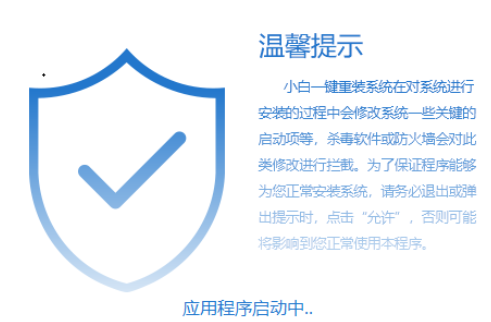
2.打开软件后,依次将界面切换到制作系统-制作u盘选项卡,然后检查您的u盘,选择USB-HDD模式,最后点击开始制作进入下一步。
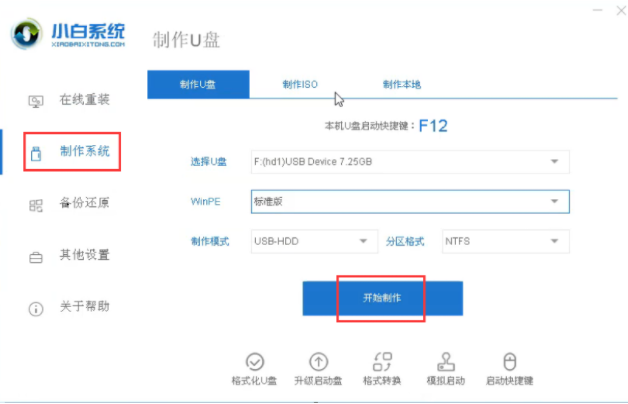
3.在这里,我们选择需要安装的Windows7系统,然后点击开始生产。(注:制作前请备份u盘中的重要文件,因为u盘在制作过程中会格式化)
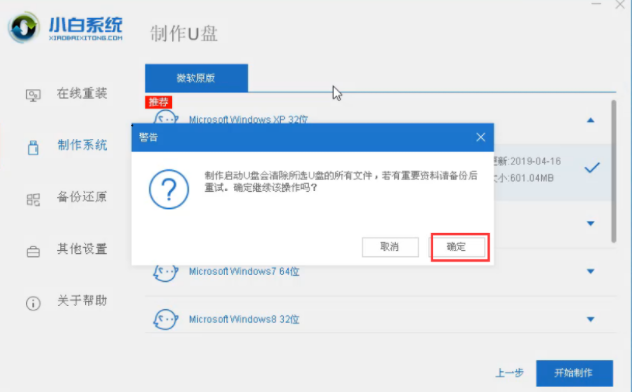
4.开始下载系统镜像文件和PE系统。
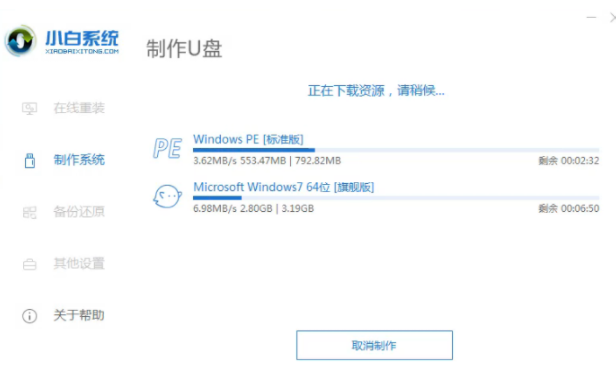
5.系统下载完成后,开始制作启动u盘。制作完成后,您可以退出软件拔出u盘,插入需要重新安装的计算机进行下一步操作。
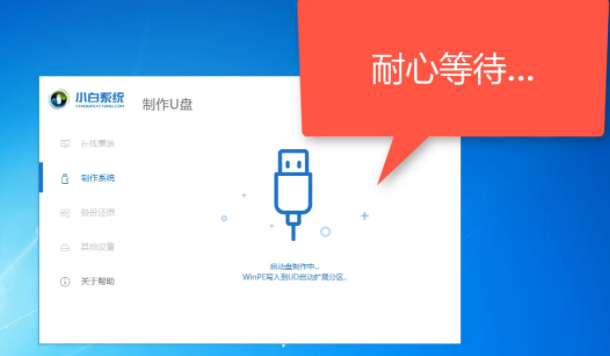
6.重启电脑,按一键u盘启动快捷键选择u盘启动。虽然不同品牌的电脑按钮可以,但无非是(F12.F11.Del.ESC等。),可以一一尝试。
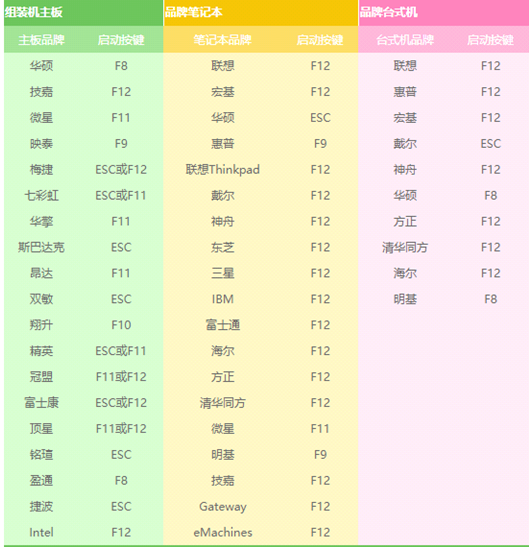
7.上述步骤完成后,进入小白pe系统选择界面。这里一般选择1启动win10x64pe(2G以上内存),按回车键。
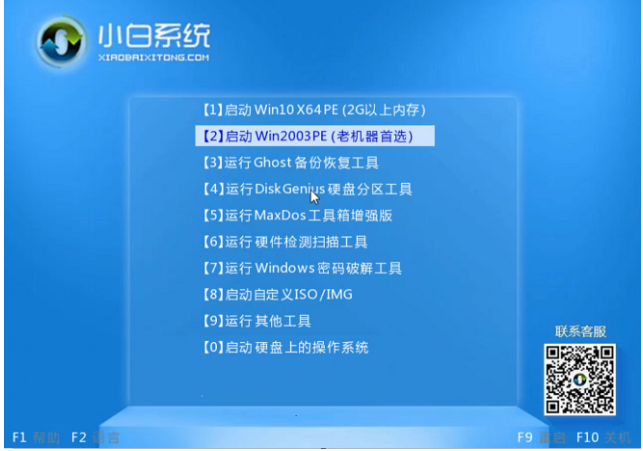
8.进入PE桌面后,PE安装工具会自动弹出。在这里,首选检查需要安装的系统镜像,然后在左下角选择目标分区。一般默认情况下,为了避免事故,最好确定是否选择系统盘(C盘),然后单击安装系统。
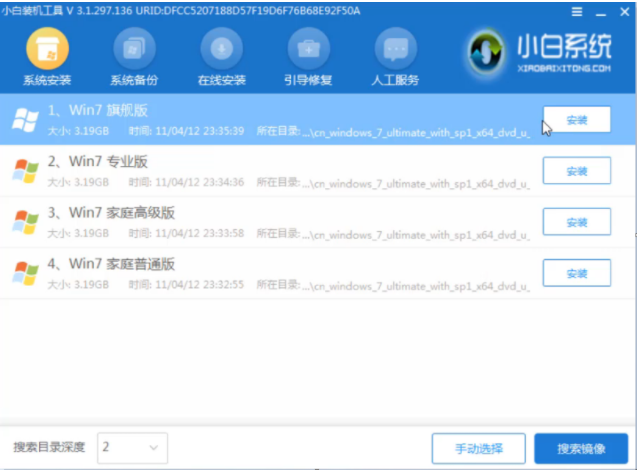
9.执行系统安装,耐心等待几分钟。
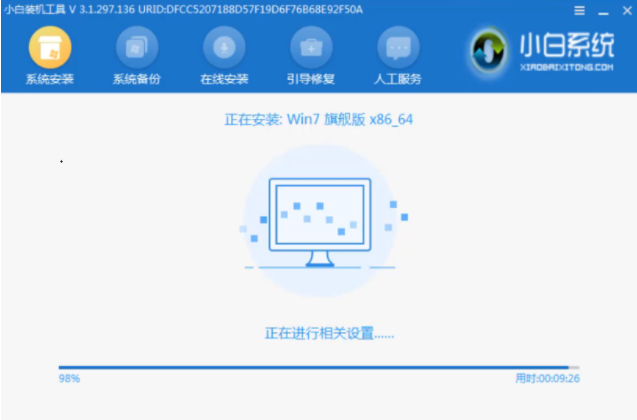
10.win7系统重装后,进入全新的系统桌面。

以上就是进不去系统的话宏基笔记本怎么重装系统,希望能帮助到大家。

大小:

大小:34.6M

大小:29.4M

大小:105.4M

大小: